Pada tutorial kali ini kita akan belajar cara membuat logo aplikasi PhotoScape dengan Coreldraw, langsung aja ikuti beberapa langkah mudah Tutorial CorelDraw dibawah ini:
Sebelum kita membuat objek yang diinginkan, pertama Anda harus membayangkan bentuk dari objek yang akan dibuat
Cara Membuat Llogo Aplikasi PhotoScape dengan Coreldraw
1. Buka aplikasi CorelDraw dan pilih new blank document
2. Lihat di property bar, atur kertas menjadi A4, ubah units menjadi pixel.
3. Klik ellips tool, buat 2 buah lingkaran masing- masing berukuran 100px X 100 px dan 60px X 60 px. Jika terlalu kecil, silahkan klik zoom tool dan ubah ukurannya menjadi 400 %.
4. Blok kedua objek. Tekan C di keyboard, lalu tekan E.5. Blok kedua objek lingkaran, pilih di property bar Trim .
6. Kemudian klik rectangle tool, buat persegi panjang memanjang vertikal di tengah lingkaran sebelumnya kita buat, Lakukan seperti poin 5
7. Selanjutnya buat persegi panjang memanjang horizontal dengan meg klik rectangle tool di bagian kanan lingkaran
8. Blok kedua objek lingkaran, pilih di property bar Trim
9. Blok seluruh objek yang telah dibuat kemudian klik kanan, pilih Break Curve Apart gunanya untuk memisahkan objek yang telah kita potong tadi
10. Beri warna tiap objek seperti gambar dibawah
11. Untuk menghilangkan outline hitam di pinggir lingkaran dengan cara klikOutline Tool di bagian toolbox,pilih tanda X (none)
12. Selanjutnya klik Bezier tool kemudian buat objek dan sekalian beri warna seperti gambar dibawah
13. Maka hasil akhirnya kurang lebih seperti dibawah
Itulah tutorial Cara Membuat Llogo Aplikasi PhotoScape dengan Coreldraw .
Selamat bereksperimen.
Sebelum kita membuat objek yang diinginkan, pertama Anda harus membayangkan bentuk dari objek yang akan dibuat
Cara Membuat Llogo Aplikasi PhotoScape dengan Coreldraw
1. Buka aplikasi CorelDraw dan pilih new blank document
2. Lihat di property bar, atur kertas menjadi A4, ubah units menjadi pixel.
3. Klik ellips tool, buat 2 buah lingkaran masing- masing berukuran 100px X 100 px dan 60px X 60 px. Jika terlalu kecil, silahkan klik zoom tool dan ubah ukurannya menjadi 400 %.
4. Blok kedua objek. Tekan C di keyboard, lalu tekan E.5. Blok kedua objek lingkaran, pilih di property bar Trim .
6. Kemudian klik rectangle tool, buat persegi panjang memanjang vertikal di tengah lingkaran sebelumnya kita buat, Lakukan seperti poin 5
7. Selanjutnya buat persegi panjang memanjang horizontal dengan meg klik rectangle tool di bagian kanan lingkaran
8. Blok kedua objek lingkaran, pilih di property bar Trim
9. Blok seluruh objek yang telah dibuat kemudian klik kanan, pilih Break Curve Apart gunanya untuk memisahkan objek yang telah kita potong tadi
10. Beri warna tiap objek seperti gambar dibawah
11. Untuk menghilangkan outline hitam di pinggir lingkaran dengan cara klikOutline Tool di bagian toolbox,pilih tanda X (none)
12. Selanjutnya klik Bezier tool kemudian buat objek dan sekalian beri warna seperti gambar dibawah
13. Maka hasil akhirnya kurang lebih seperti dibawah
Itulah tutorial Cara Membuat Llogo Aplikasi PhotoScape dengan Coreldraw .
Selamat bereksperimen.
Written by: Chandra Satria
Chandra Satria, Updated at: 21.58
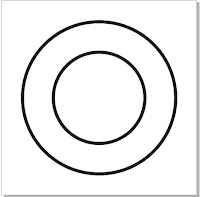

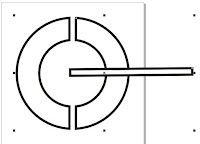


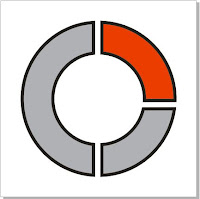


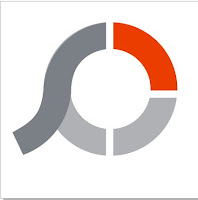


0 komentar:
Silahkan berkomentar sesuai artikel diatas